Parfois, nous sommes obligés de faire une restauration complète en raison d'un problème que nous ne sommes pas en mesure de résoudre ou simplement parce que le téléphone fonctionne excessivement lent et nous ne savons pas pourquoi.
Définir l'iPhone comme «iPhone de (votre nom)» comporte généralement ces erreurs, et la meilleure chose est définir "comme un nouvel iPhone". Mais dans ce cas on peut perdre des photos, agenda, sms, avance des jeux. Beaucoup de ces choses ne sont pas perdues car elles sont synchronisées avec notre Mac ou PC.
Aujourd'hui je vais t'apprendre cComment enregistrer la progression du jeu pour que vous n'ayez pas à recommencer. Nous avons juste besoin d'un iPhone avec Jailbreak (ou un iPod Touch), SSH installé et un programme pour accéder au téléphone par SSH.
1. Nous entrons dans l'iPhone par SSH et nous nous dirigeons vers la route
var/mobile/Applications
2. On retrouve de nombreux dossiers numérotés, chacun provenant d'une application.
Nous devrons entrer chacun jusqu'à ce que nous trouvions le jeu que nous recherchons, je vais par exemple enregistrer ma progression dans le jeu Fruits Ninja.
3. Attention, nous n'avons pas besoin de sauvegarder le dossier Fruits.appliMais tout dans le dossier numéroté où nous sommes (le enregistrer des données sont généralement conservés dans DOCUMENTS, mais nous avons tout copié pour être sûr).
Nous sauvegardons tout ce contenu sur notre ordinateur.
4. Nous restaurons.
5. Nous configurons comme le nouvel iPhone.
6. On refait évasion de prison (nous installons SSH).
7. Nous téléchargeons à nouveau notre jeu (maintenant nous n'aurons pas les aperçus).
8. On accède au même dossier par SSH:
var/mobile/Applications
Nous trouverons beaucoup moins de dossiers numérotés, nous cherchons à nouveau dans lequel d'entre eux est le jeu dans lequel nous voulons récupérer nos avancées sauvegardées.
9. Nous écrasons les informations qui nous avions sauvé
10. Il ne nous reste plus qu'à ouvrir notre application et continuer à en profiter.
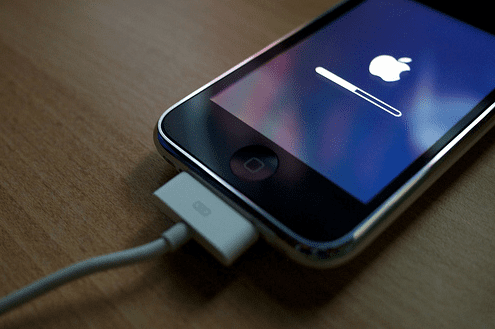
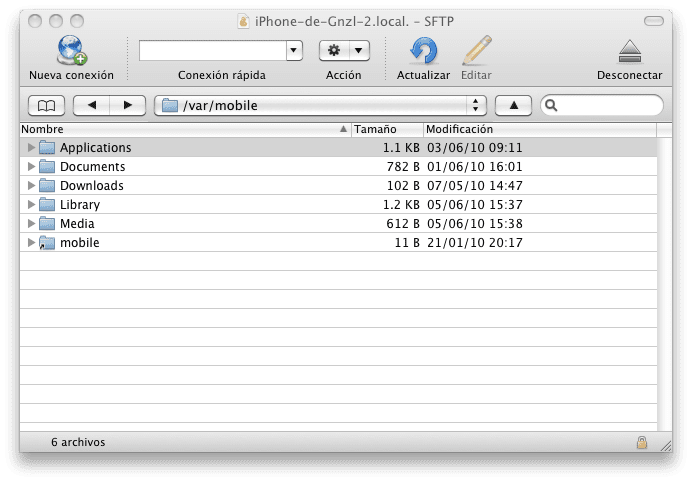






Bonjour, bon tutorat tout d'abord. Mais je voulais ajouter que nous pouvons utiliser un programme sur l'iPhone appelé AppLinks, lorsque nous exécutons le programme, le symbole de mise à jour apparaît en bas à gauche, si nous le donnons, il créera un dossier appelé AppLinks (var / mobile / AppLinks) avec un lien vers les applications que nous avons installées, chaque lien porte le nom de l'application donc il nous amène directement au dossier numéroté de l'application correspondante que Gnzl a commentée.
Salutations.
Je pense que Chronus n'est valable que pour les entreprises 2.x, j'aime mieux AppBackup, disponible gratuitement dans Cydia. Il effectue une sauvegarde de toutes les applications de l'Appstore, puis il vous suffit de sauvegarder le dossier AppBackup créé dans var / mobile / library / preferences sur votre ordinateur. Restaurer les données après le jailbreak est très simple: téléchargez à nouveau l'application et dans le chemin précédent, copiez à nouveau le dossier enregistré, ouvrez l'application et restaurez, en une minute, toutes les données récupérées, super facile !!! Les salutations!!!
Le processus est beaucoup plus facile avec l'utilitaire "Chronus" de Cydia.
J'utilise Chronus à partir du firmware 3.x sans problème. Lorsque je suis passé de la version 3.1 à la version 3.2, je l'ai utilisé. Je ne suis pas allé à 3.1.3 car je pense que cela n'ajoute rien de nouveau.
AppBackup Je ne l'ai pas utilisé, eh bien oui, mais il y a longtemps, j'ai utilisé une version fissurée, ce qui m'a posé des problèmes et je l'ai immédiatement supprimée. Peut-être devriez-vous envisager de lui donner une autre chance (légale) ...
Plus simple encore:
1) Paramètres SBS
2 plus
3) Dossiers d'applications
Et voilà. Quiconque comprend cela, suivez-le. C'est le moyen le plus simple de savoir où les données d'application sont stockées.
AptBackup fonctionne parfaitement pour enregistrer les programmes Cydia installés.
Salutation.
Bonjour, le tutoriel est très bon, mais le problème que j'ai est que j'ai perdu l'icône SHH dans les sbsttenings, je l'ai désinstallé et réinstallé mais il n'apparaît toujours pas, et il est allumé dans la partie configuration.
Quelqu'un sait ce que peut être?